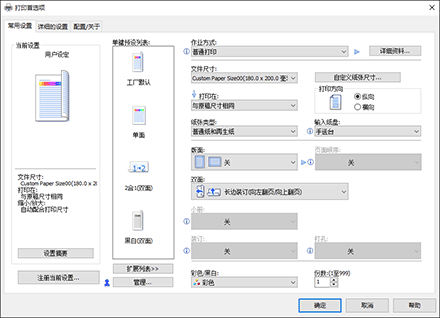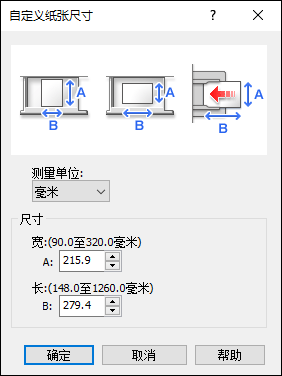在手送台中装入的自定义尺寸纸张上打印
您可以将不规则尺寸的纸张指定为“自定义尺寸”来打印文件。
您还可以注册常用的自定义纸张尺寸。
注册常用的自定义尺寸(Windows)
在打印机驱动程序中注册自定义尺寸后,可以从打印设置画面上的“文件尺寸”中选择已注册的自定义尺寸。您无需每次都输入纸张尺寸。

在OS X或macOS中,您可以在打印机设置画面上指定并注册自定义尺寸,而无需提前注册。
 在[设备和打印机]上,右击要使用的打印机的图标,然后单击[打印机属性]。
在[设备和打印机]上,右击要使用的打印机的图标,然后单击[打印机属性]。
 双击[高级选项]选项卡,然后单击[注册自定义纸张尺寸...]。
双击[高级选项]选项卡,然后单击[注册自定义纸张尺寸...]。
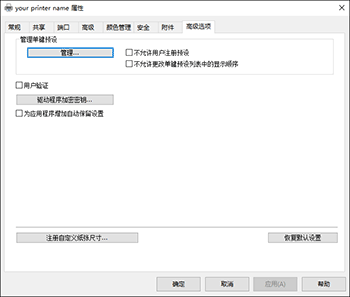
 从“自定义纸张尺寸列表:”中选择要从中注册自定义尺寸的设置项目。
从“自定义纸张尺寸列表:”中选择要从中注册自定义尺寸的设置项目。
 输入自定义尺寸的名称及其数值,然后单击[修改]。
输入自定义尺寸的名称及其数值,然后单击[修改]。
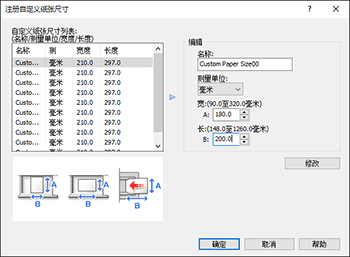
 单击[OK]。
单击[OK]。
注册自定义尺寸后,可以从打印机驱动程序的“文件尺寸:”中选择它。
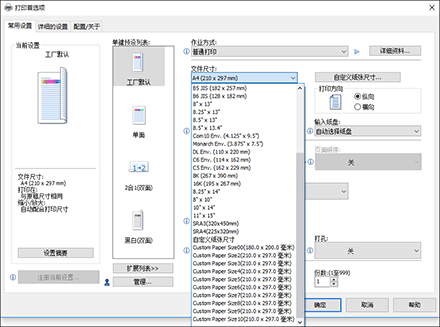
指定要打印的自定义尺寸(Windows)
您可以指定已注册的自定义尺寸或输入未注册的自定义尺寸。
指定自定义尺寸(OS X/macOS)
在[打印机特性]的“功能集”上的[纸张]中指定设置。
 将纸张装入手送台中,打印面朝下。
将纸张装入手送台中,打印面朝下。
 在计算机上打开要打印的文件,然后从应用程序的打印菜单中显示打印机驱动程序的设置画面。
在计算机上打开要打印的文件,然后从应用程序的打印菜单中显示打印机驱动程序的设置画面。
 指定打印方向、纸张类型和其他设置。
指定打印方向、纸张类型和其他设置。
 在[进纸]中,为“所有页面”选择[手送台]。
在[进纸]中,为“所有页面”选择[手送台]。
 在[纸张尺寸]中,选择[管理自定义尺寸...]。
在[纸张尺寸]中,选择[管理自定义尺寸...]。
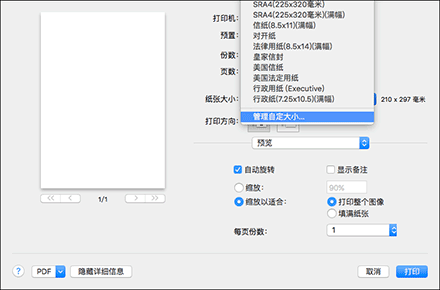
 在自定义尺寸管理画面上,单击[
在自定义尺寸管理画面上,单击[![]() ]并注册自定义尺寸。
]并注册自定义尺寸。
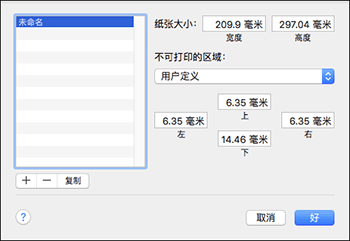
无标题:输入名称以注册自定义尺寸。
不可打印区域:选择要使用的打印机的名称。
纸张尺寸:输入手送台中装入的纸张的[宽度]和[高度]。
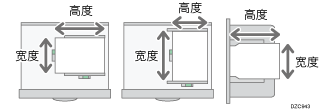
 完成配置后,单击[打印]以进行打印。
完成配置后,单击[打印]以进行打印。
机器用打印机驱动程序中指定的纸张尺寸和纸张类型来打印文件。
完成打印后,纸张尺寸设置恢复到以前的内容。